在Windows操作系统中,通过“添加标准TCP/IP打印机端口向导”来添加网络打印机的端口,通常会根据打印机的IP地址或设备名配置网络打印机。以下是该向导的详细步骤及说明:
添加标准TCP/IP打印机端口向导的步骤:
设备已打开:确保要连接的打印机已经打开,并且网络连接正常。检查打印机是否已连接到网络,且能够通过TCP/IP协议访问。
网络已连接并已配置好:确保你的计算机已经连接到正确的网络,并且打印机也能够通过该网络访问。如果使用的是局域网,确保打印机和计算机位于同一子网中。
下面是具体操作步骤:
启动向导:
打开“控制面板” -> “设备和打印机” -> “添加打印机”。
选择“添加网络、无线或Bluetooth打印机”,然后选择“添加本地打印机或网络打印机”。
选择打印机端口类型:
选择“创建新端口”,然后选择端口类型为“标准TCP/IP端口”。
输入打印机的IP地址或设备名:
打印机名或IP地址(A):在此字段中输入打印机的IP地址或设备的主机名。例如,假设打印机的IP地址是192.168.1.100,则在此输入192.168.1.100。
端口名(P):此字段将自动填充为基于打印机IP地址的端口名,通常是与打印机的IP地址匹配。例如,192.168.1.100会自动生成为端口名。如果需要,可以自定义此端口名称。
点击“下一步”:
向导将开始检测打印机。如果连接成功,向导会显示打印机的相关信息并建议选择驱动程序。如果没有自动识别到打印机,确保输入的IP地址或设备名是正确的,并且打印机处于联机状态。
选择或安装打印机驱动程序:
如果打印机的驱动程序已经在系统中安装,向导会提供驱动程序供选择。如果没有,选择“从磁盘安装”并根据打印机品牌和型号提供驱动程序文件。
完成设置:
完成驱动程序的选择后,向导将提示你是否将打印机设置为默认打印机,并进行共享设置。按照指示完成配置。
测试打印机:
设置完成后,你可以选择打印测试页来确保打印机正确连接。
详细说明:
打印机名或IP地址(A):这里输入的是你想添加的网络打印机的IP地址或设备名。通常情况下,打印机会被分配一个静态IP地址(例如192.168.1.100),这样可以确保它在网络中始终可用。
端口名(P):这是指TCP/IP端口的名称,通常会根据输入的IP地址自动生成。你可以将其修改为你希望的名称,但保持默认值通常足够。
小贴士:
如果打印机使用的是Wi-Fi连接,确保打印机已经正确连接到网络,并且你知道它的IP地址。你可以在打印机的设置菜单中找到IP地址。
确保防火墙或网络设置没有阻止打印机和计算机之间的通信。
通过这些步骤,你就能成功地为网络打印机添加标准TCP/IP端口,并完成打印机的连接设置。
在Windows操作系统中,打印机端口用于连接打印机和计算机或服务器。每个端口类型通常用于不同的设备连接。以下是一些常见的端口类型及其详细说明,表格化的展示:
端口名称
端口描述
说明
LPT1
打印机端口
LPT(Line Print Terminal)端口是传统的并行端口,通常用于连接老式打印机。
LPT2
打印机端口
这是第二个并行端口,适用于连接第二台打印机或其他设备。
LPT3
打印机端口
第三个并行端口,同样可用于连接打印机或其他并行设备。
COM1
串行端口
COM端口是串行通信端口,通常用于连接较老的外设,如串行打印机或调制解调器。
COM2
串行端口
第二个串行端口,用于连接第二个串行设备。
COM3
串行端口
第三个串行端口,适用于多个串行设备连接。
COM4
串行端口
第四个串行端口,通常用于连接更多的串行设备。
FILE
打印到文件
该端口将打印输出重定向到文件,而不是直接输出到物理打印机。
详细说明:
LPT端口(并行端口):
用途:这些端口(LPT1、LPT2、LPT3)通常用于连接传统的打印机,特别是早期的打印机,它们使用并行接口进行数据传输。
速度与连接:并行端口的速度较慢,且现代计算机大多不再配备此类端口,因此它们逐渐被USB和网络打印端口所替代。
COM端口(串行端口):
用途:串行端口(COM1、COM2、COM3、COM4等)用于连接串行设备,如调制解调器、串行打印机等。现代计算机仍可能支持COM端口,用于特定的工业设备或嵌入式系统。
速度与连接:串行端口的传输速度相对较慢,通常以较低的波特率传输数据。
FILE端口:
用途:这是一个特殊端口,它将打印输出发送到一个指定的文件中,而不是打印机。该选项可用于将打印内容保存为文件,供日后查看或打印。
使用场景:此端口通常用于生成打印日志、报告或文档文件,并将其保存到硬盘中,而非直接输出到纸质打印机。
端口类型的现代替代:
现代打印机通常通过USB、Wi-Fi、蓝牙或网络(TCP/IP)连接,而不再使用传统的并行和串行端口。因此,LPT和COM端口逐渐不再用于打印机连接,取而代之的是更快、更灵活的连接方式。
常见应用:
LPT端口:适用于老旧打印机和一些专用设备,主要用于并行传输。
COM端口:主要用于串行通信,连接调制解调器、嵌入式系统等。
FILE端口:适用于将打印内容存储为文件,方便电子文档管理。
如果您使用的是较新打印机,可能会看到的是USB端口或网络端口(例如TCP/IP端口)。
在Windows操作系统中,打印机端口管理通常涉及本地端口、网络端口以及虚拟端口等。以下是Windows中常见的打印机端口类型的表格化列出,包括它们的功能和适用场景:
端口类型
描述
适用场景
LPT1, LPT2, LPT3
并行端口(旧式打印机接口)
适用于旧版并行打印机
COM1, COM2, COM3
串行端口(旧式打印机接口)
适用于旧版串行打印机
USB
通用串行总线(USB端口)
适用于通过USB连接的打印机
TCP/IP
网络端口,通过IP地址访问打印机
适用于网络打印机,如通过局域网连接的打印机
Standard TCP/IP Port
标准TCP/IP端口,允许通过TCP/IP协议与网络打印机通信
适用于具有静态IP地址的网络打印机
WSD (Web Services for Devices)
Web服务设备端口,通过WSD协议与打印机通信
适用于支持WSD协议的打印机(如Windows打印机共享)
Bluetooth
蓝牙端口,适用于通过蓝牙连接的打印机
适用于蓝牙打印机
IPC
计算机间的共享打印机(打印机共享名称)
适用于本地计算机或网络中的共享打印机
Local Port
本地端口(如C:\或其他目录路径)
适用于打印机驱动程序设置的本地路径端口
AppleTalk
AppleTalk协议端口(适用于Mac打印机网络)
适用于通过AppleTalk协议的打印机(现已较少使用)
MPT
多功能打印机端口,通常在多功能设备上使用(打印、扫描等)
适用于多功能打印机或设备
Unix
UNIX或Linux系统的打印端口(用于远程打印)
适用于Linux/Unix环境中的打印机
Raw
原始端口,直接发送打印数据到打印机而不进行任何格式化处理
适用于不需要复杂格式化的网络打印机
SMB (Server Message Block)
通过SMB协议进行打印的端口(用于Windows共享打印)
适用于Windows共享打印机
IPP (Internet Printing Protocol)
基于IPP协议的打印端口,允许通过HTTP进行打印
适用于支持IPP协议的网络打印机(如一些远程打印)
Fax
传真端口,适用于传真功能集成的设备
适用于具备传真功能的打印机设备
Cloud Print
云打印端口(云端打印)
适用于通过 Cloud Print服务进行远程打印
端口类型概述:
本地端口(LPT、USB)通常用于直接连接打印机到本地计算机。
网络端口(TCP/IP、WSD、IPP等)适用于通过网络共享的打印机或远程打印机。
共享端口(如IPC、SMB)用于通过计算机之间共享的打印机。
其他协议(如AppleTalk、Raw)适用于特定协议或特定设备的打印机。
小贴士:
在Windows打印机设置中,端口可以通过“设备和打印机”中的打印机属性来进行查看和修改。
使用标准TCP/IP端口可以在网络打印机中直接输入IP地址来配置打印机端口。
列出的Windows系统中安装的打印机驱动程序(P)的详细说明,以表格形式呈现:
驱动程序名称
描述
架构类型
说明
Kingsoft Virtual Printer Driverx64
金山虚拟打印机驱动程序,允许用户将打印内容保存为虚拟文件或生成PDF文档。
x64(64位)
金山虚拟打印机驱动程序通常用于将打印输出虚拟化到文件或PDF,而不是物理打印机。
Microsoft enhanced Point and Print compatibility driverx64
微软增强型“点对打印”兼容驱动程序,提供与旧打印机和新打印机的兼容性。
x64(64位)
此驱动程序帮助Windows设备更好地支持不同类型的打印机连接,尤其是老旧打印机,增强了兼容性。
Microsoft enhanced Point and Print compatibility driverx86
微软增强型“点对打印”兼容驱动程序(32位版本),与32位架构的设备兼容。
x86(32位)
与x64版本类似,但适用于32位操作系统,支持打印机驱动程序的兼容性和“点对打印”功能。
Microsoft IPP Class Driverx64
微软IPP(Internet Printing Protocol)类驱动程序,用于支持互联网打印协议的打印机。
x64(64位)
通过IPP协议使得Windows能够远程访问和打印到网络上支持IPP的打印机。
Microsoft Print To PDFx64
微软“打印到PDF”驱动程序,允许将任何打印任务输出为PDF格式文件。
x64(64位)
该驱动程序允许用户将打印任务直接输出为PDF文件,方便电子文件管理和存档。
Microsoft Virtual Print Class Driverx64
微软虚拟打印类驱动程序,通常用于支持虚拟打印机,如PDF转换器等。
x64(64位)
用于实现虚拟打印机功能,支持将打印任务转换成其他格式(如PDF)或虚拟文件而非物理打印机。
Universal Print Class Driverx64
微软通用打印类驱动程序,支持多种类型的打印机,提供跨设备和平台的兼容性。
x64(64位)
通用打印驱动程序支持多种打印机型号,适用于不同品牌的打印机,简化了驱动程序的安装和管理。
详细说明:
Kingsoft Virtual Printer Driverx64:
用途:这个驱动程序将打印内容虚拟化,允许用户将文档打印成虚拟格式(如PDF)。
适用场景:在不连接物理打印机的情况下,将文件转换为电子格式,常用于虚拟打印、电子文档生成等。
Microsoft enhanced Point and Print compatibility driverx64 / x86:
用途:这些驱动程序使Windows操作系统在使用“点对打印”(Point and Print)时,能够与不同类型的打印机兼容,特别是支持较老的打印机。
适用场景:此驱动程序尤其适用于企业环境中,当用户从不同的工作站访问共享打印机时,提供无缝的打印体验。
Microsoft IPP Class Driverx64:
用途:此驱动程序支持Internet Printing Protocol(IPP),可以让用户通过互联网打印到远程打印机,尤其是在远程办公或网络打印中非常有用。
适用场景:在企业环境中或使用云打印服务时,支持通过IP协议进行网络打印。
Microsoft Print To PDFx64:
用途:此驱动程序允许用户将任何文档或内容“打印”到PDF文件格式,而不是传统的物理打印机。
适用场景:适用于需要保存电子文档而不使用纸张的场景,常用于电子文档归档和传输。
Microsoft Virtual Print Class Driverx64:
用途:该驱动程序支持创建虚拟打印机,通常用于将打印输出转化为数字格式(如PDF),而不是直接发送到物理打印机。
适用场景:在需要虚拟打印和生成文件格式(如PDF)而不涉及物理打印机的情况下使用。
Universal Print Class Driverx64:
用途:这是一个通用打印驱动程序,旨在支持多种打印机,不论品牌和型号。
适用场景:适用于大多数打印机,尤其在公司或家庭用户需要连接多个品牌的打印机时,减少了驱动程序的管理和兼容性问题。
这些驱动程序在Windows操作系统中提供了丰富的打印功能,包括虚拟打印、网络打印、PDF打印等,并增强了打印机的兼容性和易用性。通过这些驱动程序,用户可以选择将打印输出转换为电子格式,或者通过不同的协议(如IPP)访问远程打印机,极大地提升了打印的灵活性和效率。
C:\Windows\system32\spool\PRINTERS 目录是 Windows 操作系统中存储打印机队列的一个特殊文件夹。这个目录包含了系统当前正在打印或已等待打印的文件的暂存文件。它通常在打印过程中作为临时存储使用,确保打印任务顺利处理。以下是该目录的详细说明:
1. 目录作用
C:\Windows\system32\spool\PRINTERS 是打印机缓存或打印任务的暂存目录。在 Windows 系统中,当你提交一个打印任务时,系统会将该任务转换为可以由打印机理解的格式(如打印数据、字体等),然后将这些打印任务的相关数据保存在这个目录中。打印任务会在此等待被打印机处理。
2. 文件类型
在 PRINTERS 目录中,你会看到许多以 .spl 和 .shd 为扩展名的文件:
.spl 文件:这些是打印数据文件(Spool文件)。它们包含了打印机需要的打印数据(如图像、文本等),并等待被实际打印。
.shd 文件:这些是与打印任务相关的状态文件(Shadow文件)。它们包含了打印任务的一些元数据,例如任务的优先级、打印页面的顺序等信息。
3. 文件的生命周期
当用户提交打印任务时,打印数据会被放入 PRINTERS 目录中。
打印服务(如 spoolsv.exe)会读取这些数据,并发送给打印机进行实际的打印过程。
一旦任务成功完成,相关文件会被删除。
4. 文件和任务的管理
暂停打印任务:当你暂停打印任务时,相关的 .spl 和 .shd 文件会保留在此目录中,直到你恢复打印。
取消打印任务:如果你取消打印任务,相关的文件将被删除。
5. 权限问题和清理
有时,这个文件夹中的文件可能由于打印任务未完成或出现故障而滞留。如果系统在打印过程中遇到问题,文件可能不会自动删除,导致打印队列卡住。
清理文件:如果你发现打印任务无法完成,或者队列中的文件没有自动删除,你可以手动清理该文件夹。删除文件前,确保打印服务已停止(可以通过任务管理器结束 spoolsv.exe 进程,或者在“服务”中停止打印机相关服务)。
停止打印服务后,删除 PRINTERS 文件夹中的文件,然后重新启动打印服务。
6. 如何访问和清理此目录
你可以通过以下步骤访问并清理此目录中的文件:
打开文件资源管理器,进入 C:\Windows\system32\spool\PRINTERS。
如果该文件夹中的文件无法删除,可能需要停止打印机服务。可以按以下步骤操作:
按 Win + R,输入 services.msc,然后按 Enter。
在服务列表中找到 Print Spooler 服务,右键点击,选择 停止。
然后返回 C:\Windows\system32\spool\PRINTERS,删除文件。
完成后,重新启动 Print Spooler 服务。
7. 文件存储位置
PRINTERS 目录是存储打印任务的默认位置,通常情况下用户不需要手动访问该文件夹,操作系统会自动处理文件的创建和删除。
该文件夹和文件的大小通常较小,除非打印队列中有大量待打印或卡住的任务,才会导致文件数量增多。
8. 安全性和隐私
由于该目录包含打印数据,可能会包含敏感信息(如文档内容、图像等),因此要小心操作此文件夹。
为确保打印任务安全,不应轻易删除这些文件,除非明确知道它们不再需要。
C:\Windows\system32\spool\PRINTERS 目录用于临时存储正在处理的打印任务的数据。它对于打印任务的管理至关重要。通常情况下,用户无需直接干预该文件夹,但在遇到打印任务卡住或排队问题时,可以手动清理该文件夹中的临时文件。